Najbolji simulator elektronskih kola na ruskom. Simulator električnih kola na ruskom
Besplatan sistem za dizajn elektronike u oblaku (EDA) bez instalacije bez diska.
Razvijen je za inženjere elektronike, radio amatere, nastavnike i studente inženjerstva zgodan alat dizajn elektronska kola, štampane ploče i kola za otklanjanje grešaka u simulatoru.
Rice. 1. EasyEDA - dizajn elektronskih kola, štampanih ploča i simulacija.
EasyEDA je jednostavan za korištenje uređivač shematskih dijagrama baziran na oblaku, simulator elektroničkih kola i sofisticirani softver za dizajn PCB-a. Svi dijelovi programa mogu se pokrenuti direktno u vašem pretraživaču, na osobnom računaru, laptopu ili tabletu.
Karakteristike softverskog okruženja EasyEDA:
- Pogodan uređivač kola - omogućava vam brzo crtanje elektronskog kola u pretraživaču, koristeći biblioteku gotovih predložaka za razne elektronske komponente.
- Circuit Simulator - omogućava vam testiranje analognih, digitalnih i mješovitih kola koristeći začinske modele i potkrugove.
- Online dizajn PCB-a - brzo i jednostavno dizajnirajte i jednoslojne i višeslojne PCB-e sa stotinama i hiljadama jastučića.
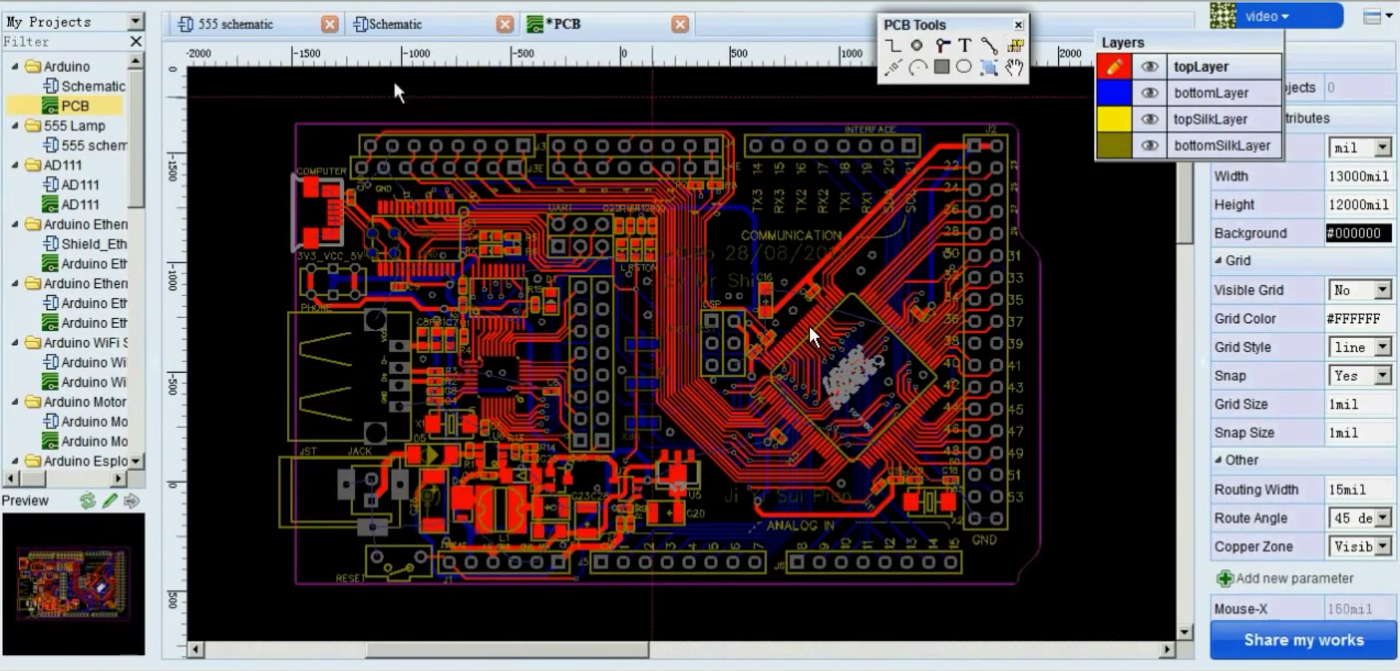
Rice. 2. Dizajniranje štampane ploče u EasyEDA.
Sistem je prilično stabilan i pouzdan, lak za učenje i rad. Korisnički interfejs EasyEDA sistema je veoma prijatan i brz. Sistem ima opsežnu biblioteku, koja se sastoji od nekoliko hiljada elektronskih komponenti za dijagrame, štampane ploče i modeliranje začina. Sistem pruža desetine hiljada primjera različitih shema koje možete bezbedno koristiti u svojim projektima!

Rice. 3. Simulacija kola u EasyEDA.
Svako ko koristi EasyEDA može ne samo koristiti biblioteku, već je i proširiti dodavanjem vlastitih komponenti i kola. Postoji i mogućnost uvoza postojećih projekata iz programa kao što su Altium, Eagle i KiCad, a zatim ih uređivanje i spremanje u EasyEDA.
Vrijedi napomenuti još jednu važnu karakteristiku sistema - da korisnici imaju pristup velikoj kolekciji koju su razvile hiljade inženjera elektronike; možete ih koristiti i u svom razvoju.
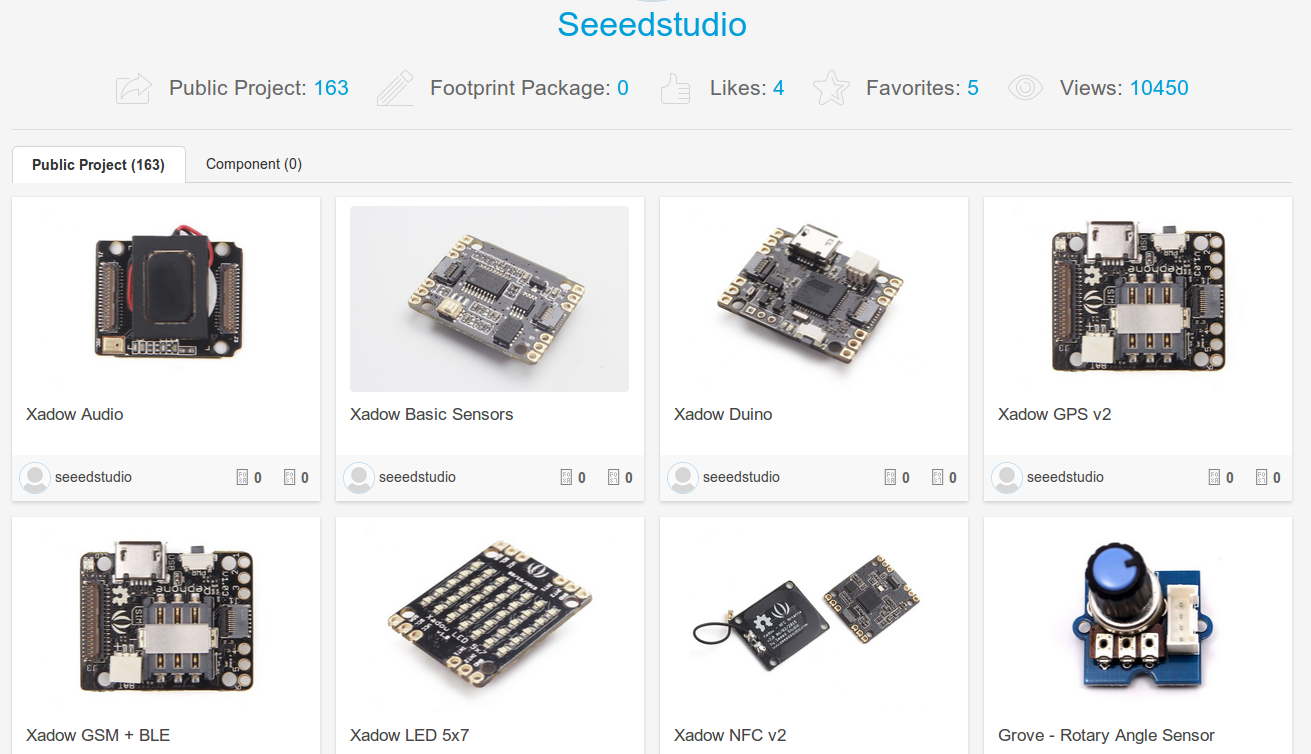
Rice. 4. Open Source set slobodno dostupnih modula za EasyEDA - seedstudio.
Postoji i dobar vodič koji objašnjava osnovne mogućnosti alata i programskih elemenata. Vodič za simulaciju pomoći će vam da razumete program za simulaciju elektronskih kola, koji opisuje principe rada i simulacije elektronskih kola u EasyEDA koristeći ngspice.
Sljedeći video ukratko prikazuje glavne mogućnosti EasyEDA alata za kompjuterski potpomognutu elektroniku.
EasyEDA, okruženje za dizajn elektronike u oblaku koji se lako koristi, pomoći će vam da nacrtate kolo, ispitate ga u simulatoru, a također napravite raspored PCB-a direktno u vašem pretraživaču, na bilo kojem uređaju s pristupom Internetu.
Proteus Professional je sistem za modeliranje kola baziran na modelima elektronskih komponenti usvojenih u PSpice. Posebnost paketa Proteus Professional je mogućnost simulacije rada programabilnih uređaja: mikrokontrolera, mikroprocesora, DSP-a itd. Dodatno, Proteus Professional paket uključuje PCB dizajn sistem. Proteus Professional može simulirati rad sljedećih mikrokontrolera: 8051, ARM7, AVR, Motorola, PIC, Basic Stamp.
Electronic Lab v2.2 (Three Phase Chains) Program za proračun trofaznih električnih kola
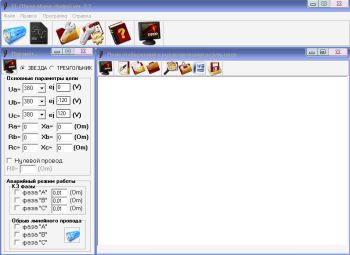 Electronic Lab (Trofazni lanci) - Program za izračunavanje trofaznih električnih krugova pomoću simboličke metode, ima zgodan, intuitivan interfejs. Izvodi trofazne proračune električno kolo, kako sa normalnim tako i sa hitnim načinima rada: pri spajanju opterećenja sa zvijezdom - fazni kratki spoj (kratki spoj), prekid žice; pri povezivanju opterećenja s trokutom dolazi do prekida u fazi opterećenja, prekida žice linije. Elektronska laboratorija (trofazni lanci) -
Electronic Lab (Trofazni lanci) - Program za izračunavanje trofaznih električnih krugova pomoću simboličke metode, ima zgodan, intuitivan interfejs. Izvodi trofazne proračune električno kolo, kako sa normalnim tako i sa hitnim načinima rada: pri spajanju opterećenja sa zvijezdom - fazni kratki spoj (kratki spoj), prekid žice; pri povezivanju opterećenja s trokutom dolazi do prekida u fazi opterećenja, prekida žice linije. Elektronska laboratorija (trofazni lanci) -
CadSoft Eagle 5.6.0
 Cadsoft EAGLE je odličan sveobuhvatan alat za puni ciklus razvoj štampane ploče, počevši od izrade dijagrama strujnog kola pa do izrade štampane ploče i njenog usmeravanja. Pro verzija programa omogućava vam da razvijete štampane ploče veličine do 1600x1600 mm (16 slojeva) sa rezolucijom do 1/10000 mm. Da bi to učinio, program implementira tri modula: Shematski modul, Layout Editor, Autorouter. Osim toga, program ima prilično veliku biblioteku, koja sadrži veliki broj standardnih i prilično uobičajenih komponenti, na primjer mikrokontrolera, odnosno sada nema potrebe crtati sliku željene komponente na dijagramu kola i kreirati otisak za štampanu ploču.
Cadsoft EAGLE je odličan sveobuhvatan alat za puni ciklus razvoj štampane ploče, počevši od izrade dijagrama strujnog kola pa do izrade štampane ploče i njenog usmeravanja. Pro verzija programa omogućava vam da razvijete štampane ploče veličine do 1600x1600 mm (16 slojeva) sa rezolucijom do 1/10000 mm. Da bi to učinio, program implementira tri modula: Shematski modul, Layout Editor, Autorouter. Osim toga, program ima prilično veliku biblioteku, koja sadrži veliki broj standardnih i prilično uobičajenih komponenti, na primjer mikrokontrolera, odnosno sada nema potrebe crtati sliku željene komponente na dijagramu kola i kreirati otisak za štampanu ploču.
D-Navigator v 0.0.106 program za odabir dodatne opreme za mobitel.
 Pomoću ovog programa možete pronaći dodatnu opremu koja odgovara vašem telefonu, kao i vidjeti nove proizvode. Program automatski ažurira bazu podataka (Online) putem interneta, uvijek ćete biti u toku sa najnovijim vijestima! Program ima zgodan ruski meni sa ikonama, fleksibilan meni podešavanja i sistem definicija. Preuzmite - D-Navigator v 0.0.106 program za odabir dodatne opreme za mobilni telefon. D-Navigator v 0.0.106 program za odabir dodatne opreme za mobilni telefon. Primer odabira kompatibilne dodatne opreme za Nokia 6230i.
Pomoću ovog programa možete pronaći dodatnu opremu koja odgovara vašem telefonu, kao i vidjeti nove proizvode. Program automatski ažurira bazu podataka (Online) putem interneta, uvijek ćete biti u toku sa najnovijim vijestima! Program ima zgodan ruski meni sa ikonama, fleksibilan meni podešavanja i sistem definicija. Preuzmite - D-Navigator v 0.0.106 program za odabir dodatne opreme za mobilni telefon. D-Navigator v 0.0.106 program za odabir dodatne opreme za mobilni telefon. Primer odabira kompatibilne dodatne opreme za Nokia 6230i.
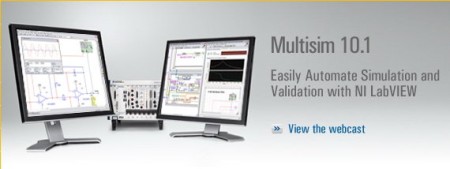 Electronics Workbench Multisim je jedan od najpopularnijih svjetskih programa za dizajn elektronskih kola, kojeg karakterizira kombinacija profesionalnih mogućnosti i jednostavnosti, proširivost funkcija od jednostavnog desktop sistema do umreženog poslovnog sistema. To objašnjava široku upotrebu ovog divnog programa kako u obrazovne svrhe tako i za industrijsku proizvodnju složenih elektroničkih uređaja. Arhiva sadrži Professionals verziju, ruske modele op-pojačala, tranzistora, mikro kola.
Electronics Workbench Multisim je jedan od najpopularnijih svjetskih programa za dizajn elektronskih kola, kojeg karakterizira kombinacija profesionalnih mogućnosti i jednostavnosti, proširivost funkcija od jednostavnog desktop sistema do umreženog poslovnog sistema. To objašnjava široku upotrebu ovog divnog programa kako u obrazovne svrhe tako i za industrijsku proizvodnju složenih elektroničkih uređaja. Arhiva sadrži Professionals verziju, ruske modele op-pojačala, tranzistora, mikro kola.
Electronics Workbench Multisim v8.2.12.SP1 besplatno preuzimanje.
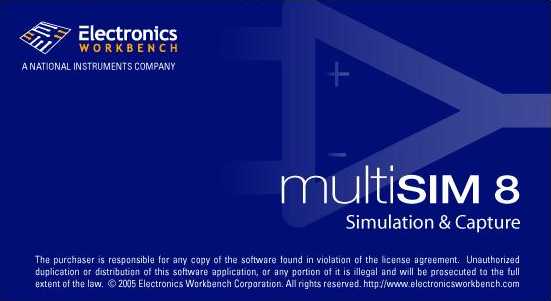 Karakteristike Electronics Workbench Multisim v8.2.12 Electronics Workbench Multisim v8.2.12.SP1 - elektronska laboratorija na vašem računaru na dohvat ruke! Sistem za modeliranje kola Electronics Workbench Multisim v8.2.12 je dizajniran za simulaciju i analizu električni dijagrami. Electronics Workbench vam omogućava da simulirate veoma složena analogna, digitalna i digitalno-analogna kola. Biblioteke dostupne u programu uključuju veliki skup široko korišćenih elektronskih komponenti.
Karakteristike Electronics Workbench Multisim v8.2.12 Electronics Workbench Multisim v8.2.12.SP1 - elektronska laboratorija na vašem računaru na dohvat ruke! Sistem za modeliranje kola Electronics Workbench Multisim v8.2.12 je dizajniran za simulaciju i analizu električni dijagrami. Electronics Workbench vam omogućava da simulirate veoma složena analogna, digitalna i digitalno-analogna kola. Biblioteke dostupne u programu uključuju veliki skup široko korišćenih elektronskih komponenti.
Elektronski priručnik bipolarni tranzistori Tranzistori v 1.2
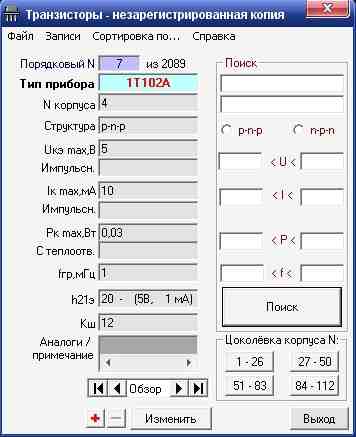 Elektronski priručnik o bipolarnim tranzistorima sa ruskim slovnim indeksima (2089 kom.) i njihovim strani analozi. Crteži rasporeda pinova; sortiranje po različitim parametrima; pohranjivanje u datoteku i ispis parametara odabranog uređaja; mogućnost uređivanja i dodavanja novih tranzistora u direktorij. Svaki put kada pokrenete program, on se kreira rezervna kopija datoteku baze podataka, koja će se koristiti ako se glavni fajl baze podataka izgubi ili ošteti. Kompresija (defragmentacija) datoteke baze podataka, čija veličina može neopravdano porasti nakon rada vezanog za pisanje/brisanje podataka.
Elektronski priručnik o bipolarnim tranzistorima sa ruskim slovnim indeksima (2089 kom.) i njihovim strani analozi. Crteži rasporeda pinova; sortiranje po različitim parametrima; pohranjivanje u datoteku i ispis parametara odabranog uređaja; mogućnost uređivanja i dodavanja novih tranzistora u direktorij. Svaki put kada pokrenete program, on se kreira rezervna kopija datoteku baze podataka, koja će se koristiti ako se glavni fajl baze podataka izgubi ili ošteti. Kompresija (defragmentacija) datoteke baze podataka, čija veličina može neopravdano porasti nakon rada vezanog za pisanje/brisanje podataka.
Cadsoft EAGLE 4.11 je program za razvoj štampanih ploča i kola.
 Cadsoft EAGLE je sveobuhvatan alat za dizajn PCB-a, od kreiranja dijagrama kola do kreiranja štampane ploče i rutiranja. Pro verzija vam omogućava da razvijete štampane ploče veličine do 1600x1600 mm (16 slojeva) sa rezolucijom do 1/10000 mm. Da bi to učinio, program implementira tri modula: Shematski modul, Layout Editor, Autorouter. Pored toga, EAGLE program ima prilično veliku biblioteku koja sadrži mnoge standardne i prilično uobičajene elektronske komponente, kao što su mikrokontroleri, tako da nećete morati sami da crtate sliku komponente na kolu i kreirate otisak za štampanu ploču.
Cadsoft EAGLE je sveobuhvatan alat za dizajn PCB-a, od kreiranja dijagrama kola do kreiranja štampane ploče i rutiranja. Pro verzija vam omogućava da razvijete štampane ploče veličine do 1600x1600 mm (16 slojeva) sa rezolucijom do 1/10000 mm. Da bi to učinio, program implementira tri modula: Shematski modul, Layout Editor, Autorouter. Pored toga, EAGLE program ima prilično veliku biblioteku koja sadrži mnoge standardne i prilično uobičajene elektronske komponente, kao što su mikrokontroleri, tako da nećete morati sami da crtate sliku komponente na kolu i kreirate otisak za štampanu ploču.
Biblioteke za Splan i Sprint-Layot
Preuzmite >>>>> Biblioteku za Splan_5.0 Preuzmite >>>>> Biblioteku za Splan_4.0 i Splan_4.0_plus Preuzmite >>>>> Biblioteku za Splan_3.0 Preuzmite >>>>> Biblioteku za Sprint-Layot
sPlan 6.0.0.2 Full (rus) - crtanje dijagrama. Alat za crtanje elektronskih i električnih kola.
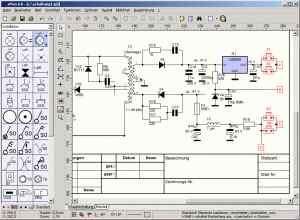 Jednostavan i praktičan alat za crtanje elektronskih i električnih kola, sPlan 6.0.02, je ažuriran. Program olakšava prenošenje simbola iz biblioteke elemenata u dijagram i njihovo povezivanje sa koordinatnom mrežom. sPlan ima mnogo alata za crtanje i uređivanje koji razvoj dijagrama čine praktičnim i efikasnim, kao što je automatsko numerisanje elemenata, sastavljanje lista elemenata i drugo. sPlan sadrži toliko praktičnih i raznovrsnih funkcija da je njihova upotreba ograničena samo vašim željama i potrebama, možete kreirati širok izbor crteža i dijagrama!
Jednostavan i praktičan alat za crtanje elektronskih i električnih kola, sPlan 6.0.02, je ažuriran. Program olakšava prenošenje simbola iz biblioteke elemenata u dijagram i njihovo povezivanje sa koordinatnom mrežom. sPlan ima mnogo alata za crtanje i uređivanje koji razvoj dijagrama čine praktičnim i efikasnim, kao što je automatsko numerisanje elemenata, sastavljanje lista elemenata i drugo. sPlan sadrži toliko praktičnih i raznovrsnih funkcija da je njihova upotreba ograničena samo vašim željama i potrebama, možete kreirati širok izbor crteža i dijagrama!
Krećite se po diskovima brzinom misli. Explorer lista
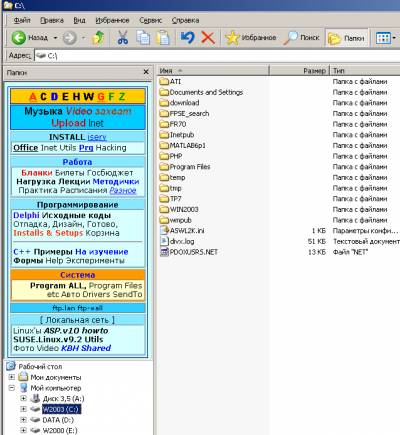 Ponekad možete sagledati obične i poznate stvari iz drugog ugla i dobiti potpuno neočekivane rezultate. Windows Explorer je već u drugoj deceniji. Čini se da bi u tome moglo biti nešto novo? Ispostavilo se da za nekoliko minuta možete učiniti Explorer mnogo praktičnijim i bržim. Predmet naše pažnje danas će biti program Explorer Lista, razvijen za Windows XP/2000/2003. Možete ga preuzeti ovdje. Nakon instalacije i pokretanja, u Exploreru se pojavljuje navigacijska traka.
Ponekad možete sagledati obične i poznate stvari iz drugog ugla i dobiti potpuno neočekivane rezultate. Windows Explorer je već u drugoj deceniji. Čini se da bi u tome moglo biti nešto novo? Ispostavilo se da za nekoliko minuta možete učiniti Explorer mnogo praktičnijim i bržim. Predmet naše pažnje danas će biti program Explorer Lista, razvijen za Windows XP/2000/2003. Možete ga preuzeti ovdje. Nakon instalacije i pokretanja, u Exploreru se pojavljuje navigacijska traka.

Program za modeliranje elektronskih kola. Daje vam mogućnost da postavite kolo sa grafičkim korisničkim interfejsom i simulirate ponašanje velikog signala, malog signala i buke. Qucs podržava rastuću listu analognih i digitalnih komponenti, kao i SPICE podkola. Prevedeno na ruski.
Vrste analiza
Tipovi analize uključuju S-parametar (uključujući šum), AC (uključujući šum), DC, Transient Analysis, Harmonic Balance (još nije završen), Digitalnu simulaciju (VHDL i Verilog-HDL).
Qucs Features
Qucs ima grafički interfejs za unos šeme. Simulacijski podaci mogu biti predstavljeni u različitim tipovima dijagrama, uključujući Smithov grafikon, kartezijanski, tabelarni, polarni, Smith-Polar, 3D kartezijanski, lokacijski grafikon, vremenski grafikon i tabelu istine.
Dokumentacija nudi mnogo korisnih tutorijala (WorkBook), izvještaja (ReportBook) i tehnički opisi alati za modeliranje.
Ostale karakteristike uključuju kalkulator naponske linije, filter za sintezu, alatku Smith chart za napajanje i kondicioniranje buke, sintezu atenuatora, model uređaja i menadžer biblioteke podkruga, optimizator za analogne dizajne, Verilog-A interfejs, podršku za više jezika (GUI i interni sistem pomoći ), hijerarhija podkola (uključujući parametre), moćna naknadna obrada podataka je moguća korištenjem jednačina i simbolički definiranih nelinearnih i linearnih uređaja.
Set alata
Qucs se sastoji od nekoliko nezavisnih programa koji međusobno komuniciraju kroz GUI.
GUI se koristi za kreiranje dijagrama, postavljanje simulacije, prikaz rezultata simulacije, pisanje VHDL koda, itd.
Analogni simulator je program komandne linije koji se izvršava sa GUI-om za simulaciju kola. Uzima netlist, provjerava je na greške, izvodi potrebne korake modeliranja i konačno proizvodi skup podataka.
Uređivač teksta se koristi za prikaz netlists i informacija o simulaciji, kao i za uređivanje datoteka uključenih u određene komponente.
Aplikacija za sintezu filtera može se koristiti za dizajniranje različitih tipova filtera.
Kalkulator dalekovoda se može koristiti za projektovanje i analizu različitih tipova dalekovoda (npr. mikrotrakaste linije, koaksijalni kablovi).
Komponenta upravitelja biblioteke sadrži modele za stvarne uređaje (na primjer, tranzistori, diode, mostovi, op-pojačala). Ovo se može proširiti od strane korisnika.
Aplikacija za sintezu atenuatora može se koristiti za dizajniranje različitih tipova pasivnih atenuatora.
Komponente
- Kombinovane komponente (R, L, C, pojačalo, fazni pomerač, itd.);
- Izvori;
- Sonde;
- Prijenosni vodovi;
- Nelinearne komponente (diode, tranzistori, itd.);
- Digitalne komponente;
- Datoteke kontejnera (nizovi podataka S-parametara);
- Slike;
- Postoji i biblioteka komponenti koja uključuje različite standardne komponente dostupne na tržištu (mostovi, diode, varistore, LED diode, MOSFET itd.).
Modeli tranzistora
Qucs nudi mnoge modele tranzistora. Oni uključuju:
- FBH-HBT;
- HICUM L0 v1.12;
- HICUM L0 v1.2;
- HICUM L2 v2.1;
- HICUM L2 v2.22;
- HICUM L2 v2.23;
- MESFET;
- MOSFET;
- JFET;
- EPFL-EKV MOSFET v2.6.
Kratak opis matematičkih funkcija
Sljedeće operacije i funkcije mogu se primijeniti u Qucs jednadžbi:
- max(x,y) vraća veći od x i y;
- min(x,y) vraća najmanji od x i y;
- RMS(x) vektorski srednji kvadrat;
- sum(x) zbir vrijednosti u vektoru;
- Prod(x) proizvod vektorskih vrijednosti;
- Diff(y,x) razlikuje vektor y u odnosu na x;
- Diff(y,x,n) razlikuje vektor y x n puta;
- integrate(x,h) integriše vektor x numerički uzimajući konstantnu ne-nativnu veličinu h;
- real(x) realni dio kompleksnog broja;
- imag(x) imaginarni dio kompleksnog broja;
- abs(x) apsolutna vrijednost, veličina kompleksnog broja;
- mag(x) isto kao i ABS(x);
- norma(x) kvadrat MAG(x);
- Conj(x) kompleksni konjugat;
- faza(x) faza do snage;
- ugao(x) faza u radijanima;
- Arg(x) isto kao i ugao(x);
- deg2rad(x) pretvara stepene u radijane;
- rad2deg(x) pretvara radijane u stepeni;
- dB(x) napon decibela;
- dbm(x) pretvoriti napon u snagu u dB;
- dbm2w(x) pretvara snagu u dBm u snagu u vatima;
- w2dbm(x) pretvara snagu u vatima u snagu u dBm;
- sqr(x) kvadrat (x na stepen dva);
- sqrt(x) kvadratni korijen;
- exp(x) eksponencijalna funkcija baze e;
- ln(x) prirodni logaritam;
- log10(x) decimalni logaritam;
- log2(x) binarni logaritam;
- sin(x) sinus;
- cos(x) kosinus;
- tan(x) tangent;
- sinh(x) sinus hyperbolicus;
- cosh(x) kosinus hiperbolika;
- tanh(x) tangentni hiperbolik;
- arcsin(x) Arkus sinus;
- arccos(x) Arcus kosinus;
- arctan(x[,y]) Arkus tangenta;
- arccot(x) Arkus kotangens;
- coth(x) kotangens hiperbolik;
- ceil(x) je zaokružen na najbliži cijeli broj;
- fix(x) odseca decimalna mesta od realnog broja;
- floor(x) je zaokružen na najbliži cijeli broj;
- round(x) zaokružuje na najbliži cijeli broj;
- sign(x) izračunava funkciju signum;
- sinc(x) vraća sin(x) / x i jedan za x = 0;
- fft(x) izračunava brzu Fourierovu transformaciju (FFT) vektora x;
- ifft(x) izračunava inverznu brzu Fourierovu transformaciju (IFFT) vektora x.
Qucs, također poznat kao prilično univerzalni simulator kola, razvijen je kao pristupačan, open-source, GUI baziran elektronski simulator i simulator kola. Program podržava sve vrste simulacija kola, kao što su DC, AC, S-parametri, analiza harmonijskog balansa, analiza buke i tako dalje. Rezultate simulacije možete pogledati na prezentacijskoj stranici ili prozoru programa.
Qucsator, pozadina programa, je simulator komandne linije koji upravlja listom mreža određenog Qucs formata I/O skupa podataka. Po defaultu je kreiran za rad s Qucs projektom, ali se može koristiti s drugim aplikacijama. Program ima podršku za izvoz slika simbola sa Verilog-A fajlovima u C++ kod, podršku za direktnu komunikaciju sa Verilog-HDL simbolima i VHDL pod-krugovima. Najnovije verzije Qucs ima GNU/Octave interfejs.
Ključne karakteristike i funkcije
- podrška za Verilog-HDL i Verilog-A sintaksu u tekstualnim dokumentima;
- podrška za izvoz koda u C++;
- podrška za jednačine za Verilog-HDL i VHDL podlance;
- unaprijed kompajlirani VHDL moduli i biblioteke;
- podrška za sve moderne komponente;
- otvoreni izvorni kod omogućava razvoj ekstenzija;
- prilagodljiv i proširiv interfejs;
- ugrađeni pretvarač datoteka;
- mogućnost preuzimanja dodatnih jezika interfejsa.
EDA (Electronic Design Automation) - softver za razvoj i testiranje elektronske opreme. U najopštijem smislu, EDA se može klasifikovati kao toliko rasprostranjena u okruženju ruskog govornog područja Sprint Layout. Poznatiji (i kompletniji proizvodi) uključuju Eagle, DipTrace i Proteus. Ali svi oni imaju jedan mali nedostatak - plaćeni su. Netko bi mogao prigovoriti: isti Eagle, kažu, također ima besplatnu verziju, iako donekle ograničenu. Međutim, ova ograničenja ponekad postaju ne toliko prepreka koliko iritacija, kao što je nemogućnost pozicioniranja elemenata sa ploče, što otežava preraspodjelu već lociranih dijelova. Stoga, hajde da pričamo o KiCadu - donedavno malo poznatom, ali sada sve popularnijem softveru, donekle opterećenom cross-platformom, ali se istovremeno aktivno razvija (najnovija stabilna verzija objavljena je u oktobru 2014.). U par članaka pokušaću da govorim o osnovnim tehnikama i zamkama rada sa KiSadom. Kao primjer, uzmimo jednostavno kolo pretvarača Step-Up.
Pregled KiCad programa
Glavni KiCad prozor je podeljen na nekoliko blokova
- Glavni meni u kojem možete kreirati ili otvoriti projekat, arhivirati ga u zip ili raspakirati, odrediti uređivač teksta za pregled datoteka (na primjer, lista elemenata) i aplikaciju za gledanje PDF-a, odabrati jezik (trenutno postoje 19 jezika na listi, uključujući ruski), pročitajte pomoć i kopirajte pune informacije o instaliranoj verziji u međuspremnik.
- Drugi blok sadrži (s lijeva na desno): kreiranje novog projekta; kreiranje projekta iz predloška (još nema šablona, ali ih možete sami kreirati; takvi predlošci će biti dodati na listu „Prilagođeno“); otvaranje postojećeg projekta; čuvanje svih fajlova, bilo da dijagram strujnog kola ili štampana ploča; arhiviranje trenutnog projekta u zip formatu; ažuriranje liste projektnih datoteka.
- Treći blok sadrži stvarnu listu datoteka - ovdje se prikazuje sve što ima naziv koji odgovara nazivu projekta.
- Dugmad četvrtog bloka vam omogućavaju navigaciju između sljedećih urednika: Eeschema - urednik dijagrama električnih kola uređaja; CvPcb - poređenje sastavnih sedišta (drugim rečima, izbor karoserije određenog dela); Pcbnew - urednik štampanih ploča; Gerbview - Gerber preglednik datoteka; Bitmap2Component - koristi se za kreiranje slika logotipa ili za kreiranje komponenti od postojećih slika. Kalkulator - sadrži uslužne programe kao što su kalkulator stabilizatora, tabele preporučenih debljina staza za štampane ploče, tablice kodiranja boja otpornika itd.
- Konačno, posljednji blok prikazuje radnje koje smo izvršili sa trenutnim projektom (šta je otvoreno, što je sačuvano, itd.).
Kreiranje bilo kojeg uređaja počinje kreiranjem novog projekta. Stoga kliknite na dugme “ Započnite novi projekat».
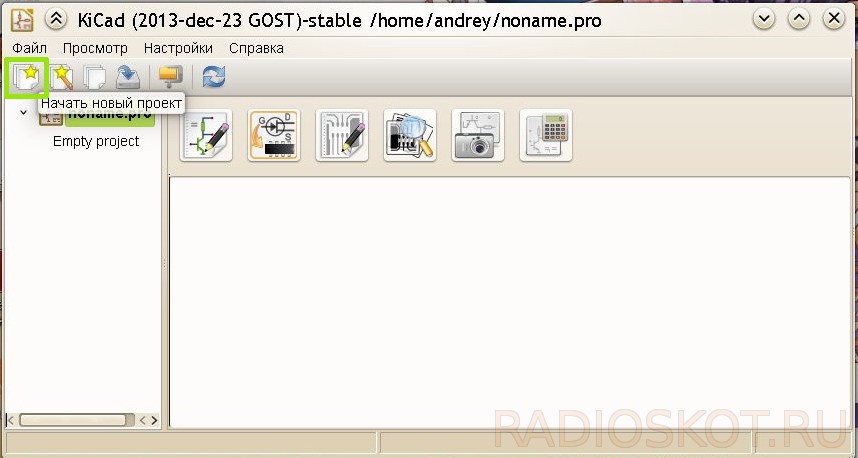
Odaberite fasciklu za budući projekat, upišite njegovo ime, kliknite " Sačuvaj“, bez obzira na stil mojih prozora, u Windowsima će oni biti poznati i poznati.
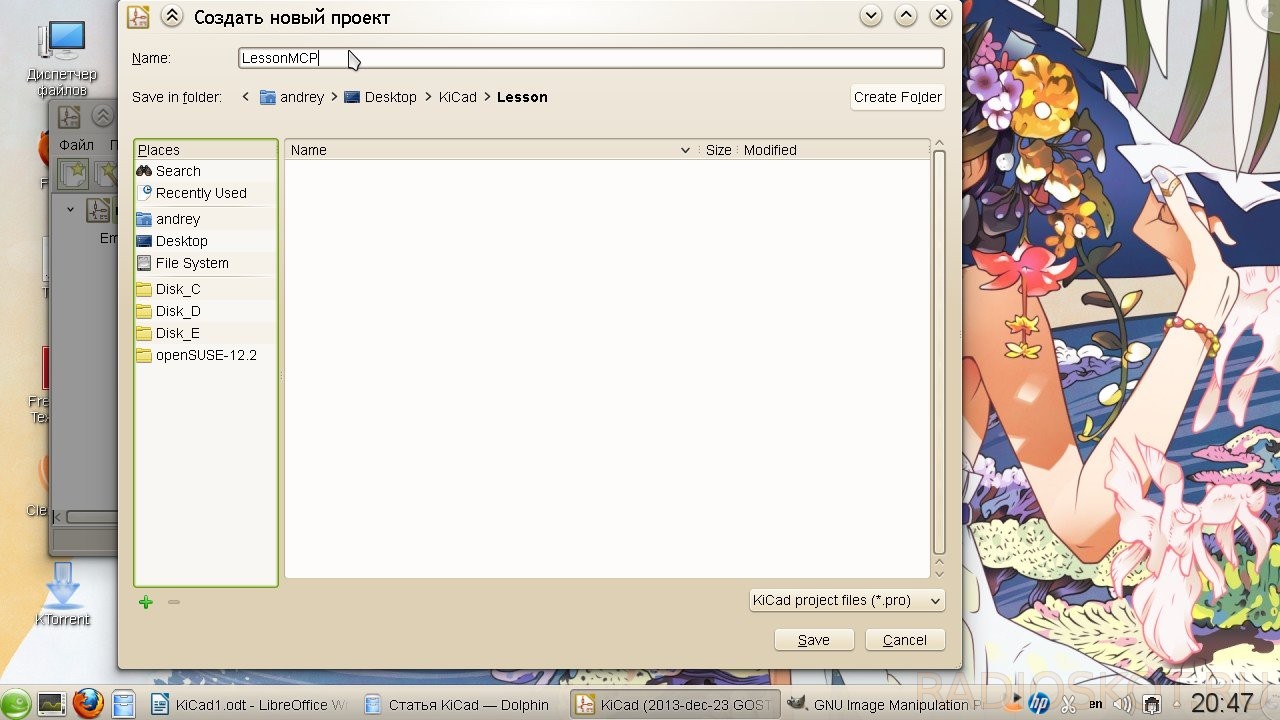
Naziv projekta će se pojaviti u lijevoj koloni i konačno možemo kliknuti na dugme Eeschema. Ovakav uređivač će se otvoriti...
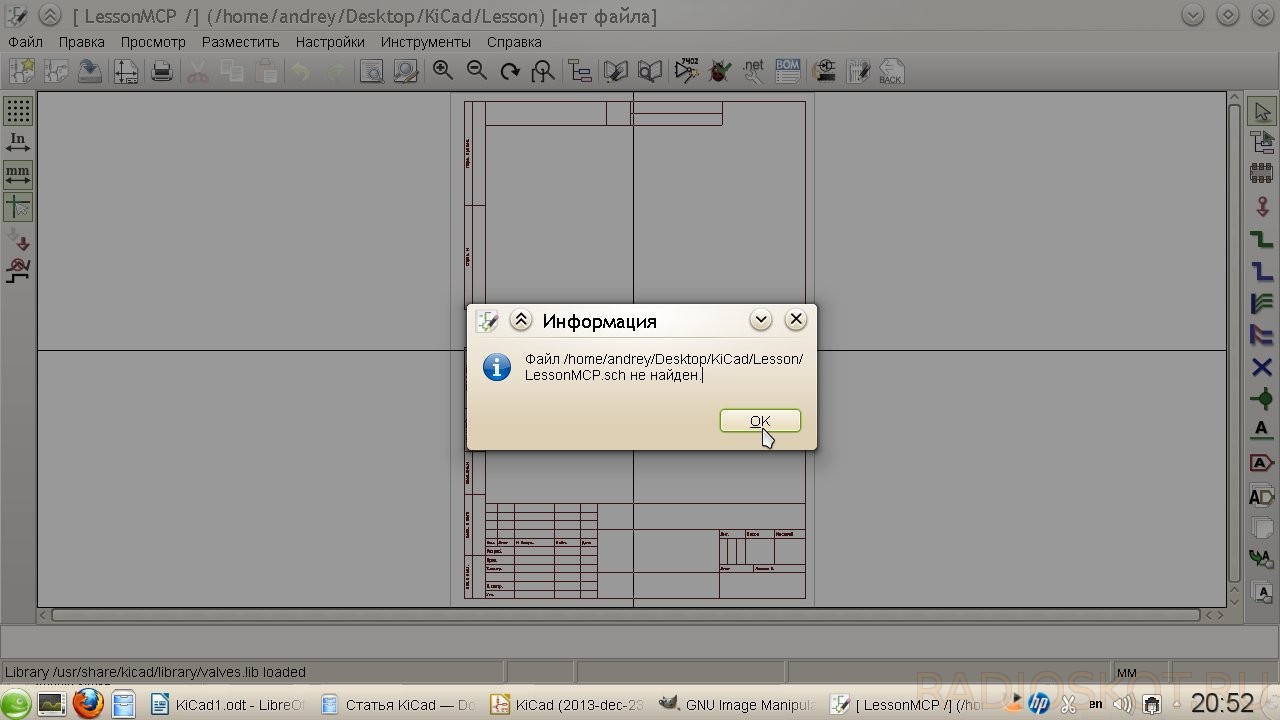
I KiCad će nas rado obavestiti da nedostaje određeni fajl. Sve je u redu, samo nas podseća da još nismo sačuvali dijagram, pa je napravljen prazan list. Uopšteno govoreći, KiCad-ovi zaokreti logike su ponekad neverovatni. Ono što je još smješnije je da ovo čudo podržava ne bilo ko, već i sam CERN.
Ali mi skrenemo, hajde da pritisnemo uredu. U prozoru koji se otvori vidimo list na kojem će se nalaziti naš budući dijagram. Zapravo, može se nalaziti izvan ovog lista, ali ti dijelovi jednostavno neće biti odštampani. Oko radnog prostora vidimo gomilu različitih dugmadi; nema smisla objašnjavati svrhu svakog od njih, jer se na svakom od njih pojavljuje nagoveštaj kada lebdite (naravno, na ruskom). Vrijedi identificirati samo glavne:
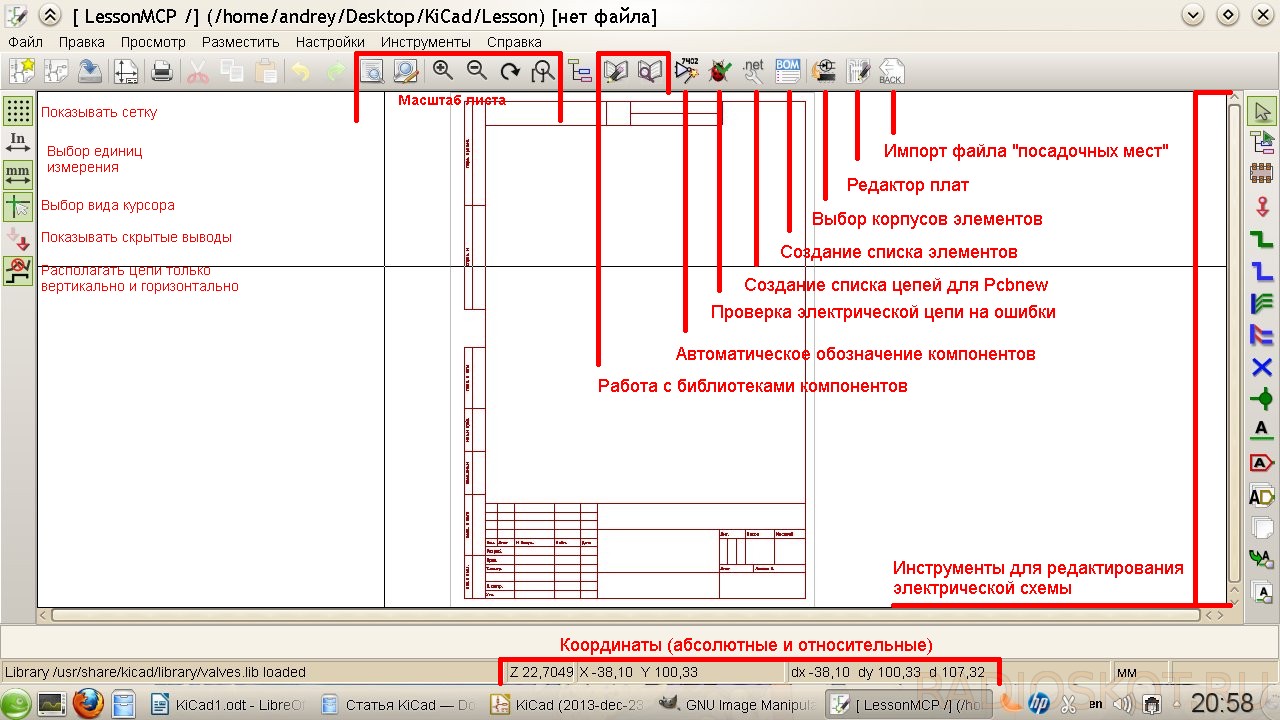
Ne brinite, nije sve tako teško kao što se čini na prvi pogled. Kao sklop, kao što je gore spomenuto, izabrao sam pretvarač baziran na MCP34063, također poznat kao MC34063. Dijagram je preuzet iz datasheet-a:
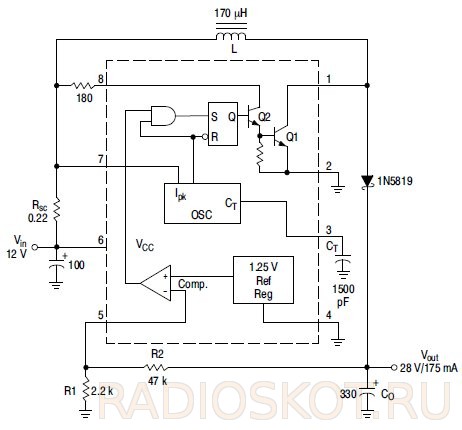
Prije svega, pogledajmo stavku menija “ Postavke“, gdje pored podešavanja boja, parametara izgled(razmak mreže, debljina spoja itd.) zanima nas stavka “ Biblioteka" Biblioteke u KiCad-u, kao iu Eagleu, sadrže komponente koje se koriste za konstruisanje kola. Hajde da se uverimo da su fajlovi isporučeni sa KiCad-om povezani i prisutni na listi.

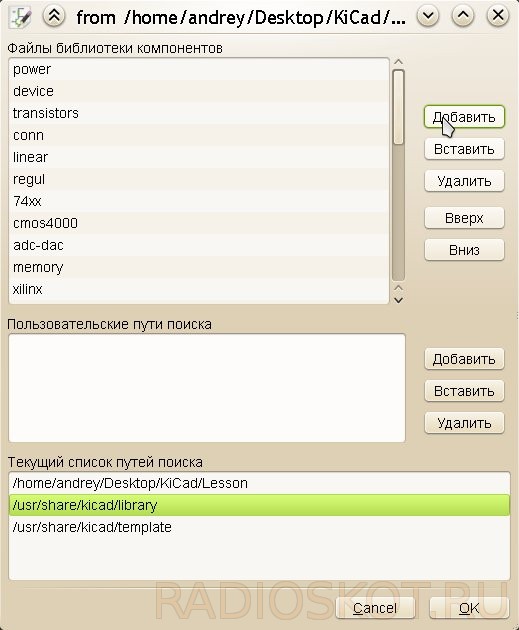
Ostale biblioteke se lako mogu pronaći na Googleu i dodati putem " Dodati(što je sasvim logično). Također vam savjetujem da preuzmete biblioteke komponenti pretvorene iz Eagle-a. Međutim, ne biste trebali uključiti sve datoteke odjednom - to može dovesti ne samo do sporijeg učitavanja projekta, već i do dosadnih poruka o dupliciranju komponenti u bibliotekama. Nakon što ste se pozabavili malim stvarima, kliknite na dugme “ Stavite komponentu" u desnom panelu (ili stavci " Komponenta"na meniju" Pošta") i kliknite bilo gdje na listu.
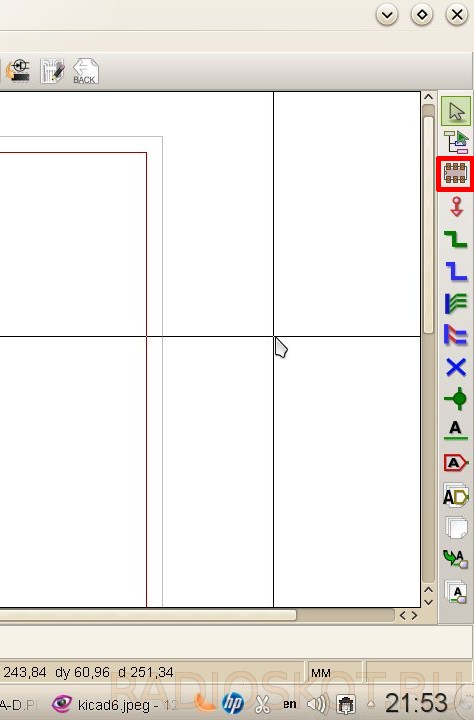
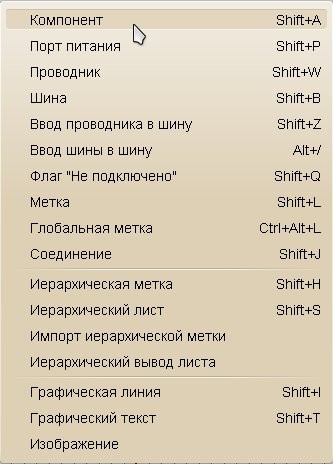
U prozoru koji se pojavi upišite u polje "Naziv": 34063 - ovdje, za razliku od Eagle, ne morate znati tačan naziv komponente, dovoljan je samo dio.

Također možete odabrati komponentu sa liste (dugme " Spisak svih") ili odabirom odgovarajućeg simbola (" Odaberite pretraživanjem"). Kliknite OK. Ako se unesena oznaka pojavljuje u nekoliko komponenti, od nas se traži da odaberemo onu koja nam je potrebna.

Stavite simbol na list.

Pažnja, grablje! KiCad je nasledio dobru tradiciju interventnih tastera od Unix sistema. Za pomicanje pozicionirane komponente nije dovoljno jednostavno kliknuti na nju. Trebalo bi da pomerite kursor preko komponente i pritisnete latinicu [M] (od engleskog Move) na tastaturi, ili desnim tasterom miša kliknete na komponentu i izaberete odgovarajuću stavku u kontekstualnom meniju. Na isti način okrenite tipkom [R] i povucite (tj. pomičite se bez odvajanja od lanaca) tipkom [G]. Kroz kombinaciju dodajemo komponentu, a kroz nju provodnik. Ista stvar se može uraditi kroz kontekstni meni. Prečice mogu izgledati nezgodno, ali u stvari je većina njih intuitivna za korisnika koji je upoznat engleskim riječima. Osim toga, pamćenjem nekoliko desetina kombinacija možete značajno ubrzati svoj rad. Zato ne budite lijeni i pročitajte certifikat, srećom je u potpunosti preveden na ruski.
Nakon mikrokola, dodamo preostale komponente na list. Da biste dodali pasivne elemente, samo upišite njihove manje-više opšte prihvaćene oznake (R, C, CP, itd.) u polje „Ime“. Jednom odabrane, komponente ostaju u polju „Lista istorije“ za brzo dodavanje.
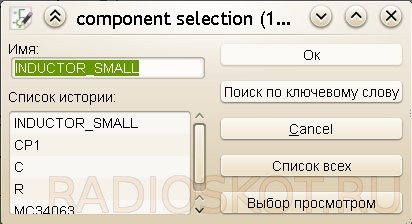
Da završite dodavanje komponenti, pritisnite tipku ili odaberite stavku " Ostavite alat sa strane" Za spajanje kola koristimo " Place Explorer».
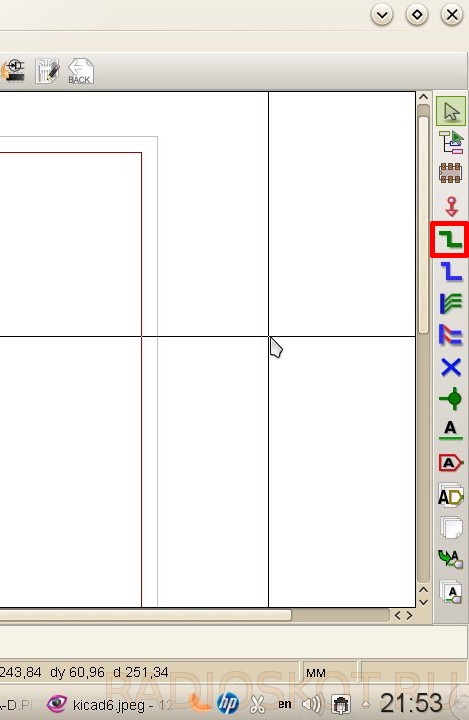
Ispada nešto ovako:
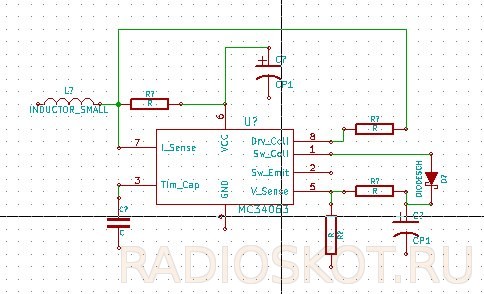
Ako se povezivanje vodiča čini nezgodnim (ili ako je krug podijeljen u zasebne blokove), onda ima smisla koristiti oznake. Oni povezuju odvojene dijelove lanca, baš kao imena u Orlu. KiCad ima nekoliko tipova oznaka (lokalne, globalne i hijerarhijske). Globalni i hijerarhijski se koriste kada se blokovi dijagrama nalaze na nekoliko listova i moraju biti povezani. Dovoljno nam je ono najprimitivnije, pa biramo “ Ime lanca mjesta(lokalna oznaka)".

Kliknite na željenu vezu i upišite naziv etikete. Istovremeno odabiremo orijentaciju oznake - gdje će se nalaziti njegova spojna točka.
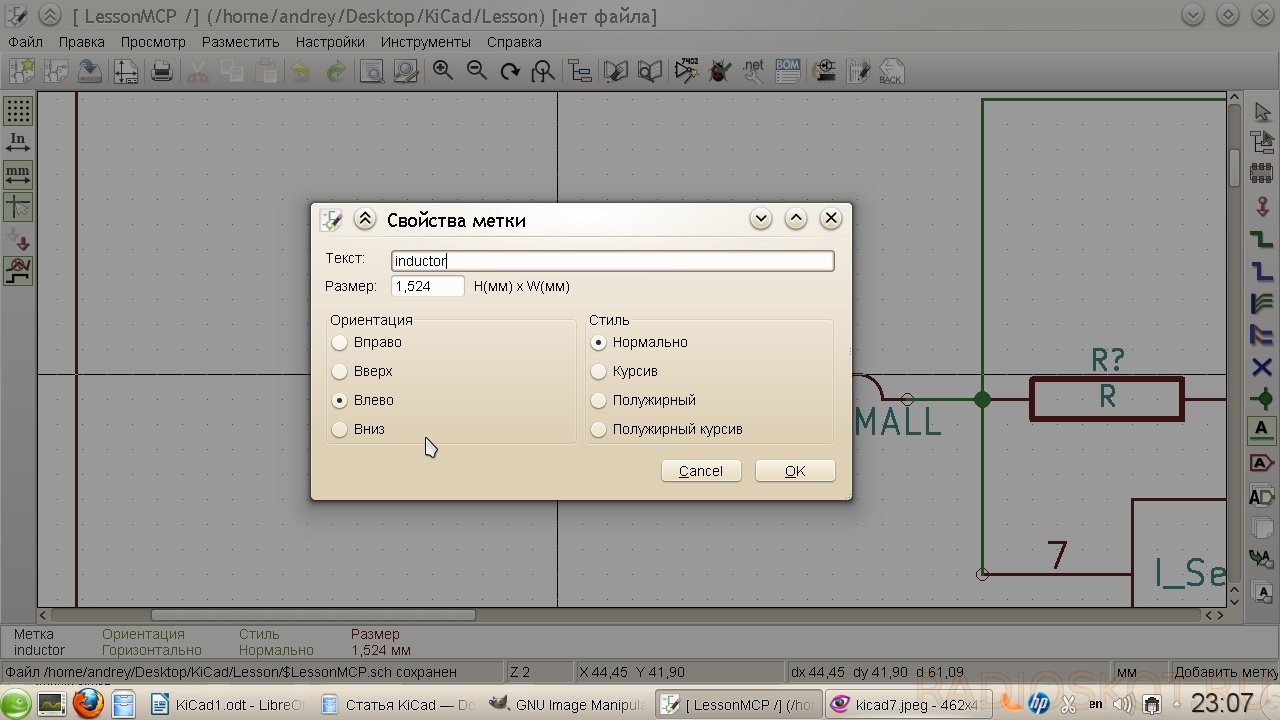
Pažnja, grablje! KiCad ne vezuje trajno oznaku za vezu kao Eagle. Jednom kreirana, oznaka se može premještati kao i svaka druga komponenta, ali da bi je mreža „pokupila“, njena tačka povezivanja mora biti poravnata sa vezom na mreži ili komponenti.
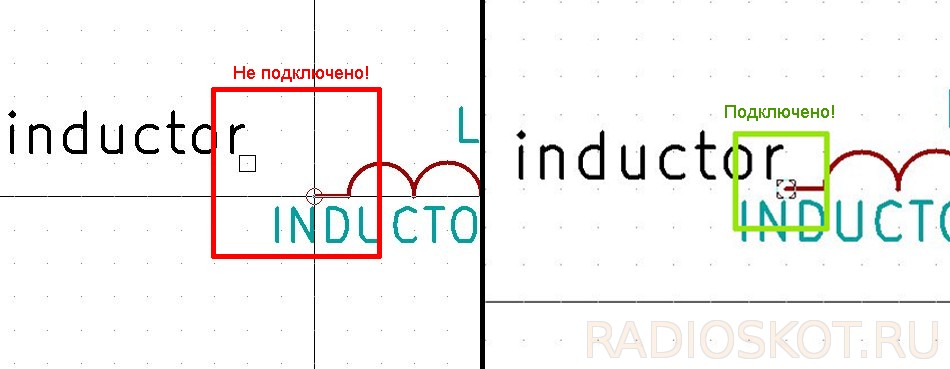
Nakon postavljanja potrebnih oznaka, dobijamo sljedeću sliku:

Sada dodajmo krugove za uzemljenje i napajanje. Oni pripadaju alatu" Postavite priključak za napajanje»
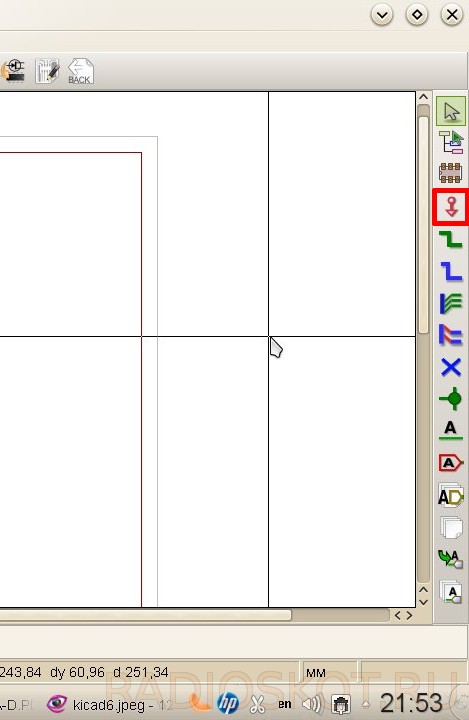
Pišemo u traku za pretragu “ GND».

Ili odaberite željenu komponentu pomoću dugmeta “ Spisak svih»
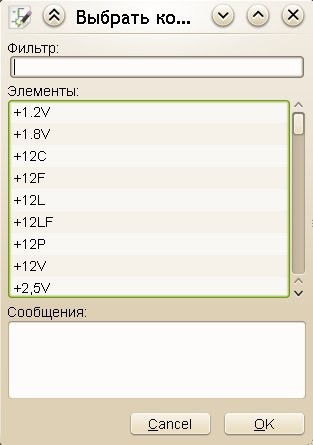
Nakon što smo postavili zemljište, radimo isto sa Vin, odabirom odgovarajuće komponente. Morat će biti spojen na poseban provodnik. Da biste to učinili, uzmite alat " Place Explorer", kliknite na željeni dio kruga i povucite vodič u stranu. Da biste ga završili ne na tački povezivanja, već na proizvoljnom mjestu na listu, dvaput kliknite mišem.
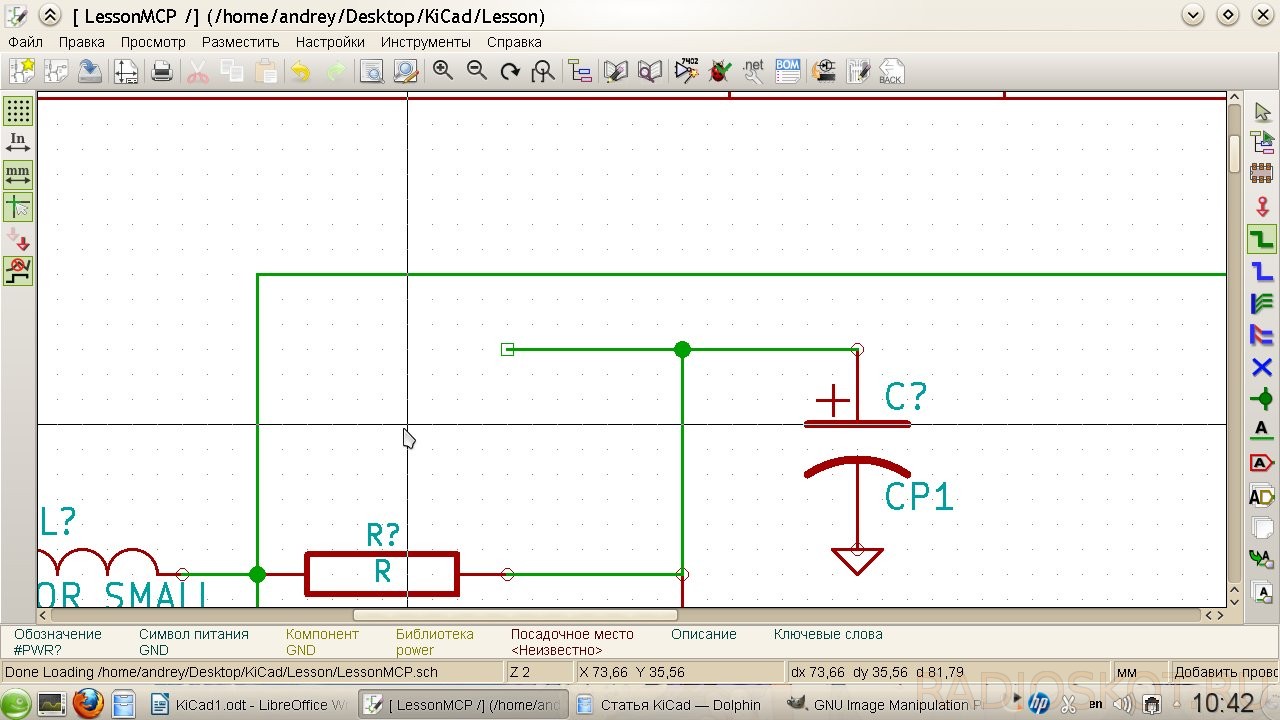
Postavljamo napajanje za naše kolo. Na izlazu je dovoljno jednostavno postaviti oznaku poput " Vout».
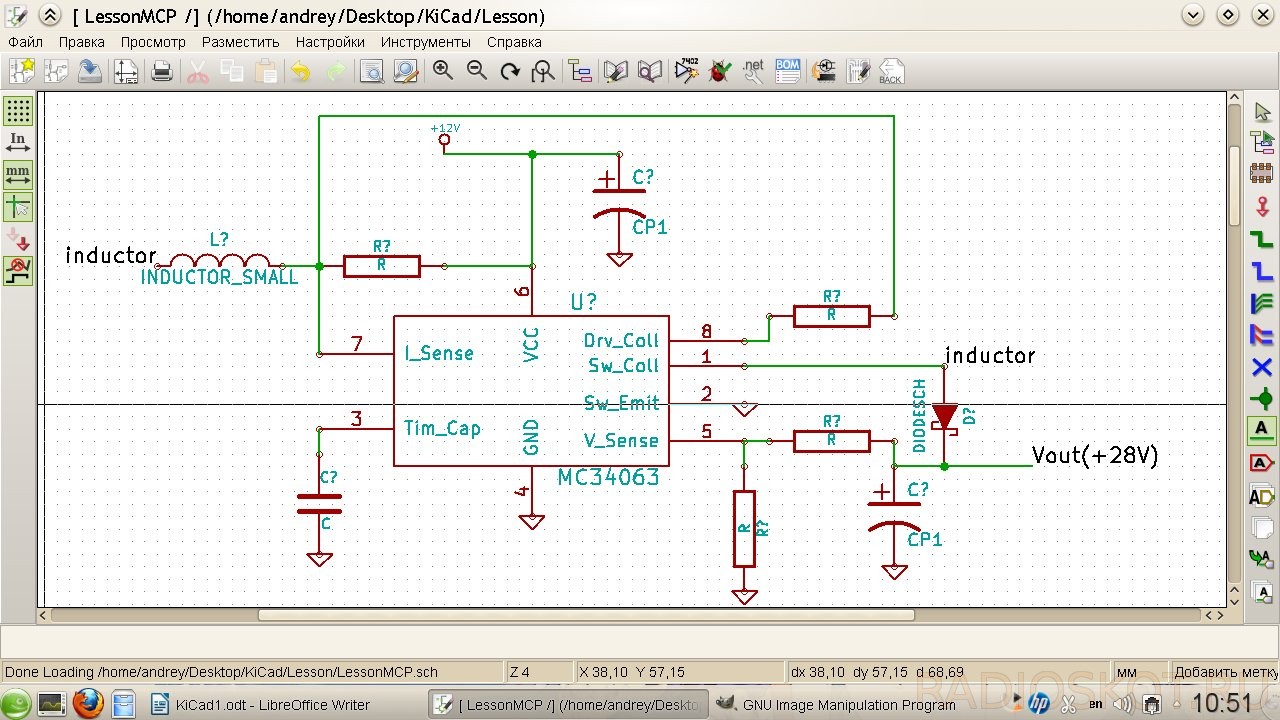
Sada označimo komponente i naznačimo njihove vrijednosti. To se radi vrlo jednostavno: potrebno je da postavite pokazivač iznad komponente i pritisnete tipku [ V] za dodjelu denominacije i [ U] za označavanje serijskog broja. Međutim, brojevi se mogu dodijeliti i automatski. Da biste to uradili, pritisnite dugme “ Označite komponente na dijagramu»

U prozoru koji se pojavi, konfigurirajte parametre notacije (možete ostaviti kako jeste). Ako su dijelovima komponenti već dodijeljeni serijski brojevi, tada možete ili nastaviti sa trenutnim numeriranjem ili ga ponovo pokrenuti tako što ćete prvo kliknuti na dugme Resetujte oznake».
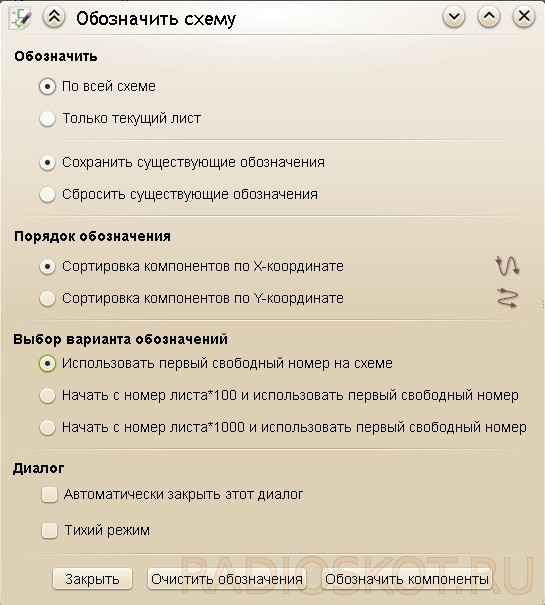
Po završetku pripreme kliknite na „Dizajn komponenti“ i složite se s prijedlogom da se svemu daju serijski brojevi. Hajde da sredimo denominacije. Zadržite pokazivač i pritisnite [ V]. Ako je nekoliko komponenti u fokusu, KiCad prikazuje mali meni koji traži od nas da odredimo koju komponentu želimo da uredimo.


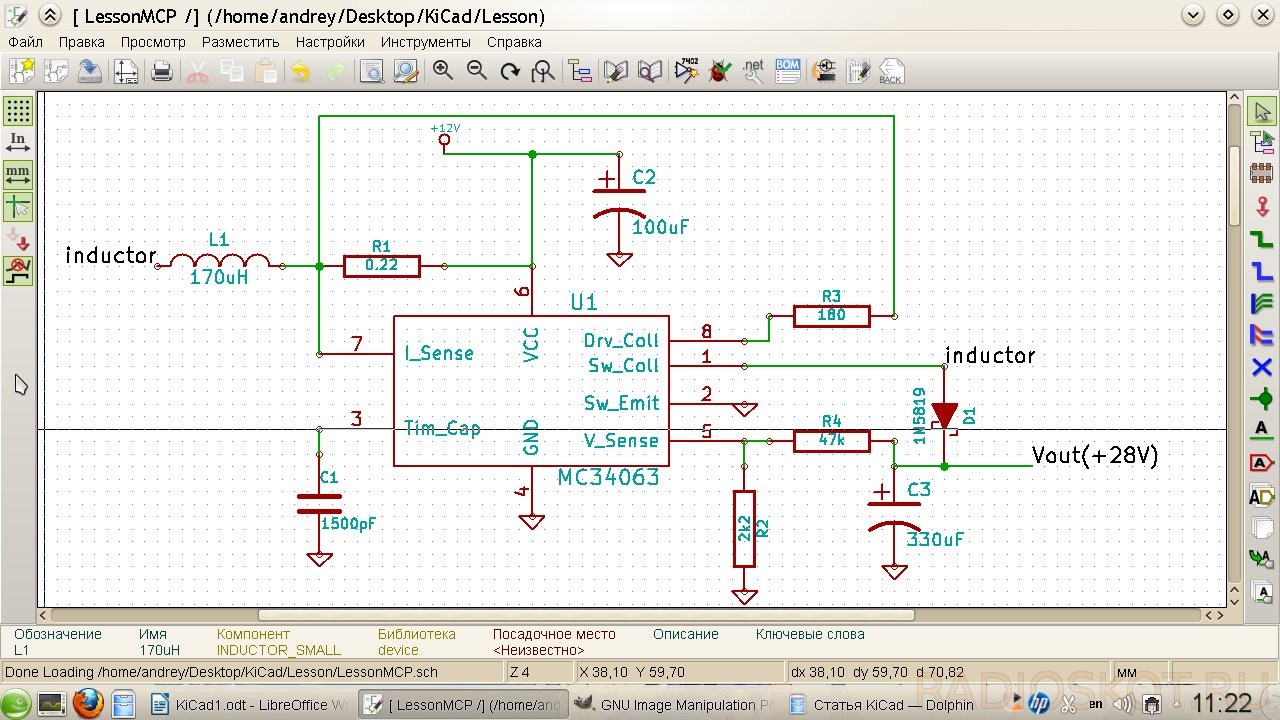
Na kraju, provjerite ispravnost dijagrama klikom na " Izvršite provjeru...»

U prozoru koji se pojavi možete konfigurirati parametre provjere - pravila za veze između pinova (što se smatra greškom, a što je upozorenje) na kartici "Parametri".

Na kartici “ERC” kliknite na “ ERC test"... i vidimo poruke o grešci.
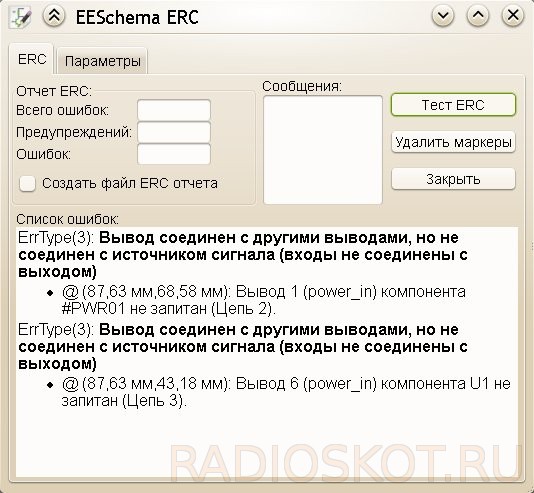
U tom slučaju, zelene strelice će se pojaviti na dijagramu pored problematičnih područja. Odabirom linije sa liste grešaka u ERC prozoru ćemo doći do odgovarajućeg markera. Šta je onda naš problem? Evo u čemu je stvar: nije dovoljno da KiCad samo stavi priključak za napajanje na kolo; takođe treba da naznači da je port za napajanje koji se dodaje preko porta za napajanje samo port za napajanje, a ne nešto drugo. Apoteoza štaka, po mom mišljenju, ali potpuno rješiva. Samo trebaš ponovo uzeti alat " Postavite priključak za napajanje» i odaberite komponentu na listi portova PWR_FLAG.

Na dijagramu će se pojaviti sljedeći simbol:
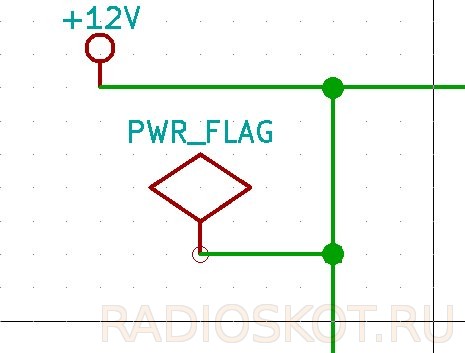
PWR_FLAG je prikazan samo na dijagramu i potreban je samo za uspješnu provjeru njegove ispravnosti. Povezujemo ga na pozitivno napajanje i GND kolo. Ponovo pokrećemo ERC test - nema više grešaka.
Pažnja, grablje! Kada se koriste mikrosklopovi s pinovima koji nisu nigdje spojeni, ERC test će psovati u njihovom smjeru. Da se to ne bi dogodilo, zastavicu „Nije povezano“ treba postaviti na sve neiskorištene pinove.
Kao rezultat toga, dobili smo ovaj dijagram:
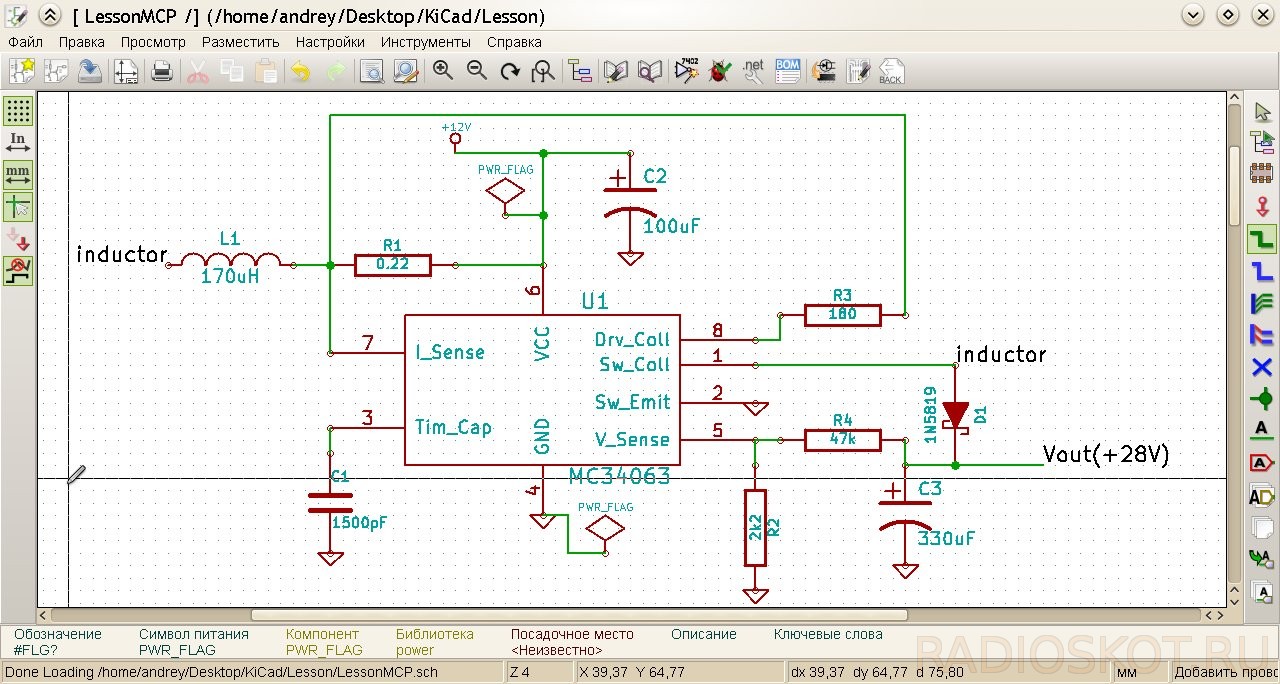
Da ga odštampate, kliknite na dugme na gornjoj ploči " Štampanje dijagrama", ili odaberite ovu stavku u meniju " File».

Pažnja, grablje! Korisnici Linuxa mogu naići na problem kada se umjesto dijagrama ispisuje prazan list. Ovo se dešava zbog toga što wxWidgets ne rade ispravno sa štampačima.
- a) ažurirati wxWidgets na verziju 3.0;
- b) koristiti izvoz dijagrama u pristupačan grafički format ili u PDF datoteku, a zatim ga odštampati.
Nije sasvim jasno šta je motivisalo KiCad programere, ali poznati izvoz se nalazi u „ Draw».
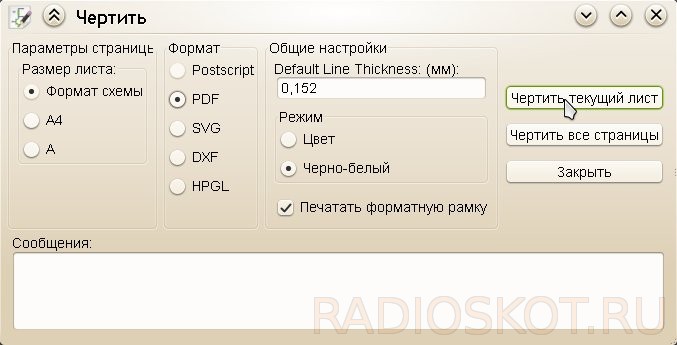
Ovdje biramo format, podešavamo način boje i kvalitet slike (podrazumevana debljina linije) i biramo da li treba da eksportujemo okvir lista zajedno sa dijagramom. To je vjerovatno sve što trebate znati da biste započeli sa EESchema-om. I sljedeći put ćemo govoriti o zamršenostima i stvaranju novih komponenti za biblioteke. Autor recenzije - Vetinari.
Razgovarajte o članku SOFTVER ZA RAZVOJ KRUGOVA I TESTIRANJE
 Dijalog o britanskom engleskom na temu susreta sa prijateljima
Dijalog o britanskom engleskom na temu susreta sa prijateljima Tvorba priloga u engleskom jeziku: pravila i izuzeci
Tvorba priloga u engleskom jeziku: pravila i izuzeci Obračun na osnovu prosječne zarade u 1s 8
Obračun na osnovu prosječne zarade u 1s 8